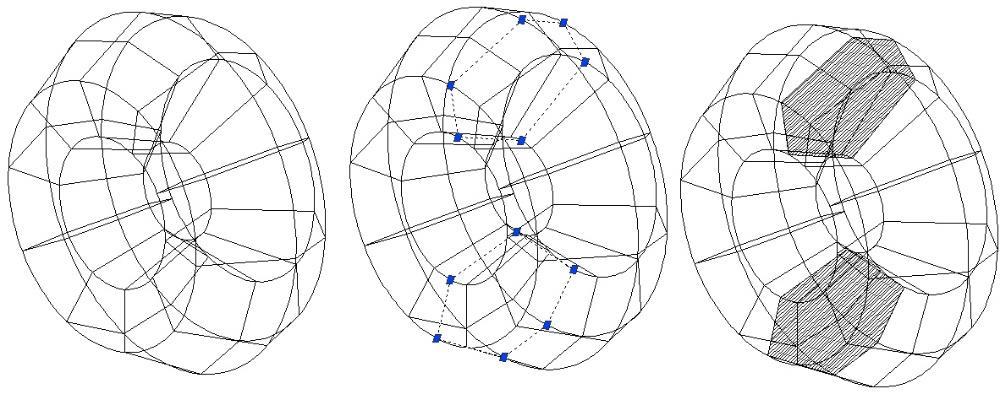
3 minute read
Papírtér modelltér
from 3. Modul tananyag
by cadinform
Keresztmetszet készítése KMETSZET _SECTION
Egy sík és 3D szilárdtestek, felületek vagy hálók metszetéből 2D lemezobjektumot hoz létre. A keresztmetszetet nem sraffozza be automatikusan, a koordináta rendszer illesztése után utólag kell nekünk sraffozni.
Advertisement
Ütközésvizsgálat ÁTHATÁS _INTERFERE
Az ÁTHATÁS parancs kiemeli a közös térfogattal rendelkező testeket. Egyetlen kiválasztási halmaz megadásakor a program páronként megvizsgálja a halmaz minden elemét. Két kiválasztási halmaz megadásakor a program az első kiválasztási halmazban lévő testeket összeveti a második halmaz elemeivel.
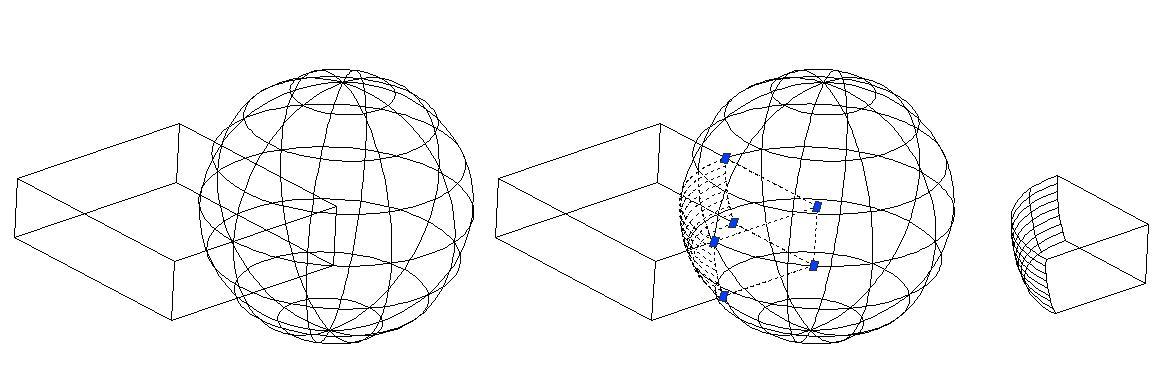
A programban két jól elkülöníthető munkakörnyezet, úgynevezett „modelltér” és „papírtér” áll rendelkezésre, amelyekben a rajzokban lévő objektumokkal dolgozhat. Alapértelmezés szerint egy korlátlan 3D rajzterületen kezdheti el a munkát, amelynek neve modelltér. Először el kell döntenie, hogy egy egység milyen mértékegységnek feleljen meg: egy milliméternek, centiméternek, hüvelyknek, lábnak vagy bármi egyéb mértékegységnek, ami kényelmes. Ezután 1:1 léptékben rajzolhat.
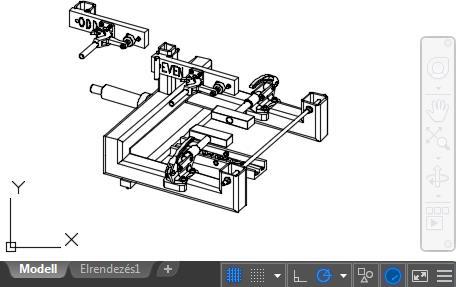
A rajz nyomtatáshoz végzett előkészítéséhez váltson papírtérre. Itt különböző elrendezéseket állíthat be címpecsétekkel és megjegyzésekkel; és mindegyik elrendezésen elrendezési nézetablakokat hozhat létre, amelyek a modelltér különböző nézeteit jelenítik meg. Az elrendezési nézetablakokban a papírtérhez képest léptékezi a modelltérbeli nézeteket. A papírtérben egy mértékegység a papírlapon mért tényleges távolságot jelzi, attól függően, hogy az oldalbeállításban millimétert vagy hüvelyket adott-e meg.

Modelltér – azaz az illeszkedő nézetablakok tere
Illeszkedő nézetablakok: A Modell lapon létrehozott nézetablakok teljesen kitöltik a rajzterületet, és nem fedik egymást. Az egyik nézetablakban végrehajtott módosítás maga után vonja a többi automatikus frissítését. A nézetablakok olyan területek, amelyek a felhasználó modelljét különböző nézetekben ábrázolják. A Modell lapon a rajzterület egy vagy több szomszédos, négyszögletes nézetre osztható, melyeket modelltérbeli nézetablakoknak nevezünk. Nagy, illetve bonyolult rajz esetében, egyetlen nézethez képest, a különböző nézetek alkalmazásával lerövidül a zoomoláshoz vagy eltoláshoz szükséges idő. Olyan hibák, melyek egyik nézetben esetleg észrevétlenek maradnának, más nézetben nyilvánvalóvá válnak. Modelltérbeli nézetablakok használatával lehetséges Eltolás, zoomolás, raszter, háló és FKR ikon módok beállítása, elnevezett nézet visszaállítása A felhasználói koordináta-rendszer irányainak elmentése egyéni nézetablakokkal Parancs futtatásakor rajzolás egyik nézetablakból a másikba Nézetablakok elrendezésének elnevezése, amelynek révén az később újra felhasználható a Modell lapon vagy beilleszthető egy elrendezés lapra
Nézetablakok létrehozása NÉZETABLAKOK _VPORTS
Több nézetablakot hoz létre a modelltérben vagy egy elrendezésben (papírtérben). Modelltérben is és papírtérben is illeszkedő nézetablakokat hoz létre. A papírtérben az egymáshoz illeszkedő nézetablakok
NABL
Néhány alapértelmezett nézetablak beállítás
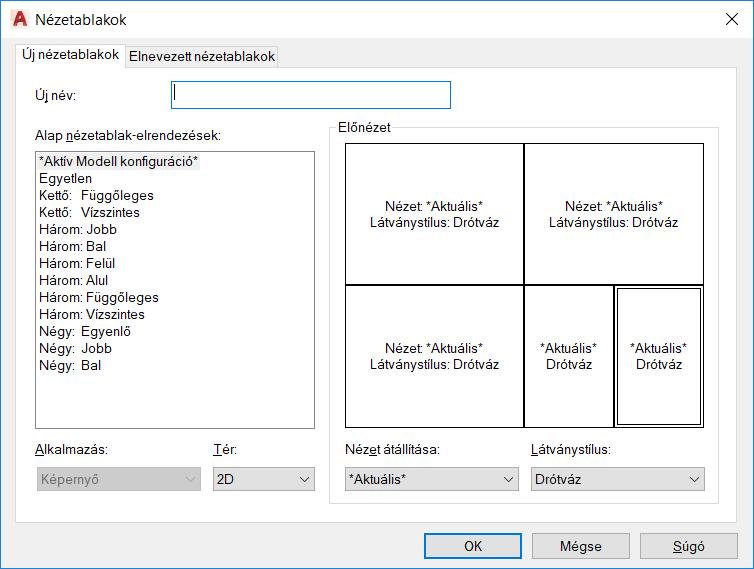

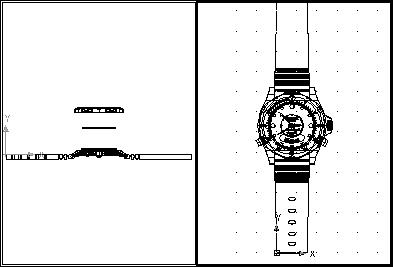
Papírtér – azaz az átfedő nézetablakok tere
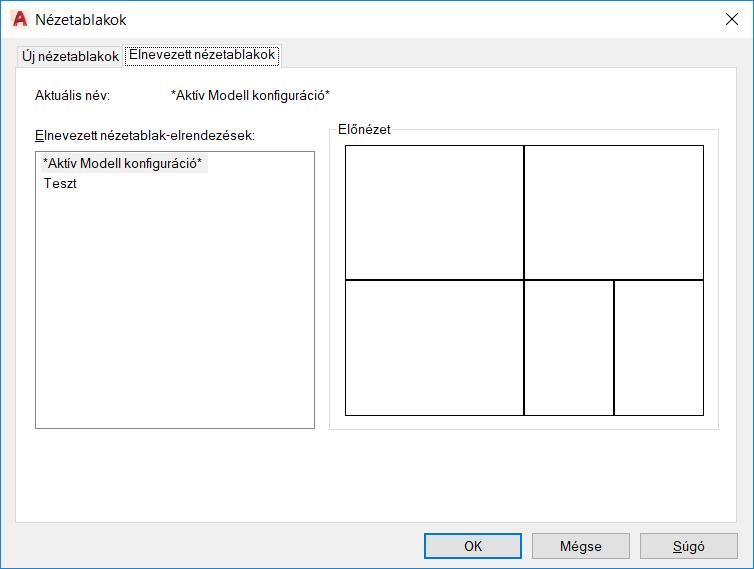
Átfedő nézetablakok: Amikor a felhasználó az elrendezés fülre kattint, a papírtér
környezetében dolgozhat. Elrendezések szerkesztésekor a nézetablakok felfoghatók úgy is, mint mozgatható és változtatható méretű nézettel rendelkező objektumok, amelyekkel be lehet tekinteni a modelltérbe. Az átfedő nézetablakok átfedhetik egymást és állhatnak egymástól teljesen külön. A papírtér azt a papírt ábrázolja, amelyen a tervező a rajzot a nyomtatás előtt elrendezi. A papírtérben a végleges nyomtatható elrendezést készítheti el, a tervezés és rajzolás nem itt történik, a modelltér szolgál a rajz létrehozására. Mivel az átfedő nézetablakok AutoCAD objektumok, ezért az elrendezés rendezése közben papírtérben a modell nem szerkeszthető. A modell szerkesztéséhez át kell kapcsolni a modelltérbe az alábbi eljárások valamelyikével: Kattintson a modell fülre! Kattintson kétszer az átfedő nézetablakra! Az állapotsoron a PAPÍR felirata MODELLRE változik. Kattintson a PAPÍR nyomógombra az állapotsoron! Ezzel visszatérhet a legutoljára aktív átfedő nézetablakhoz.
Papírtérből modelltérbe: Kattintson kétszer a nézetablakon belül
Modelltérből papírtérbe: Kattintson kétszer a nézetablakon kívül
Aktív nézetablak
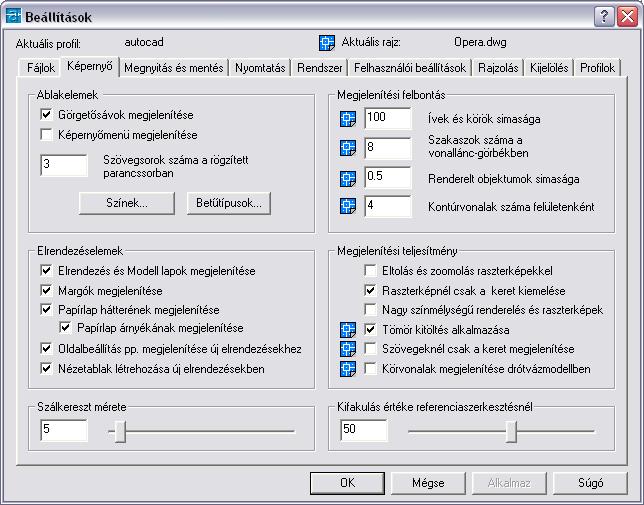
Inaktív nézetablakok
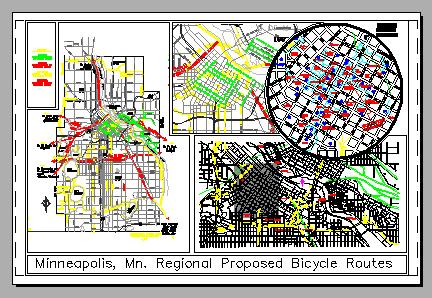
Nyomtatási határ (szaggatott)
A papír ábrázolása










